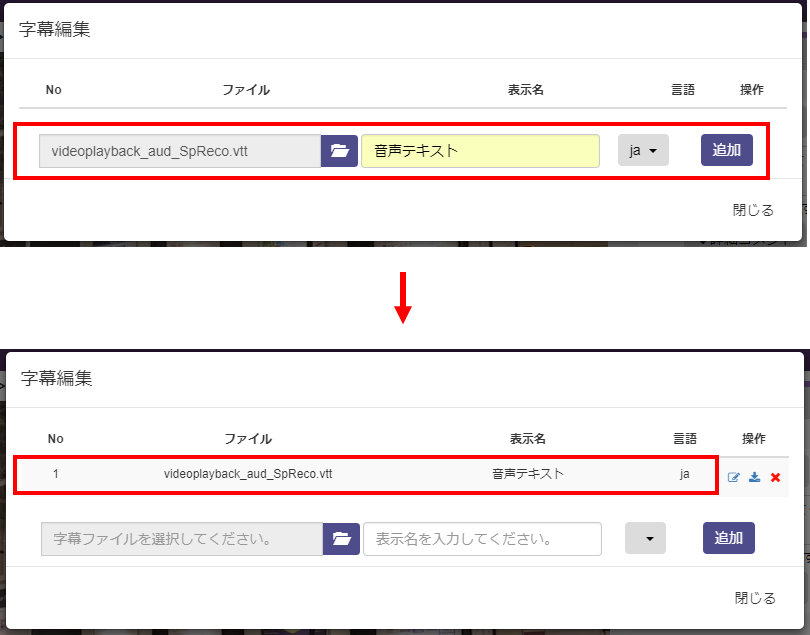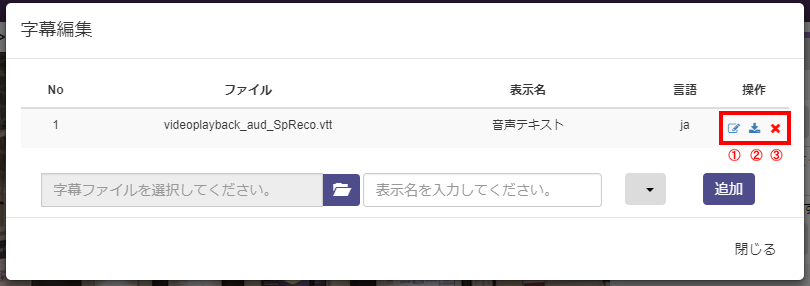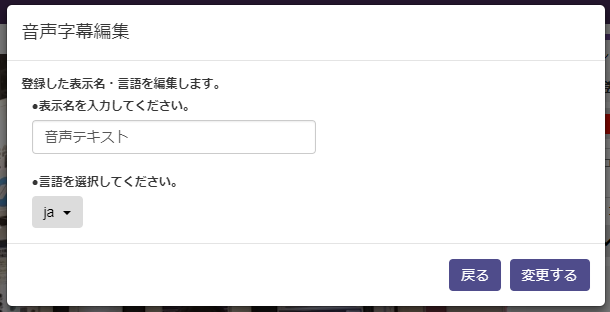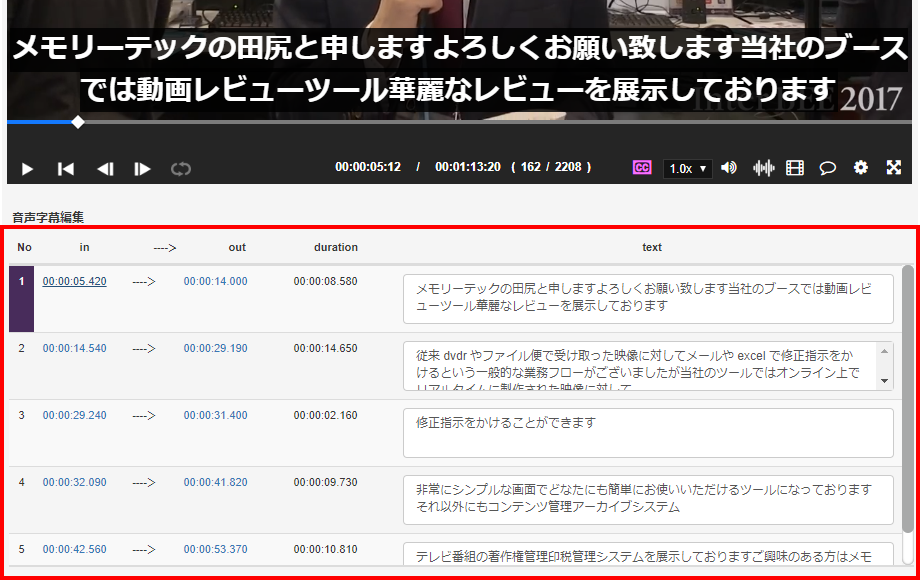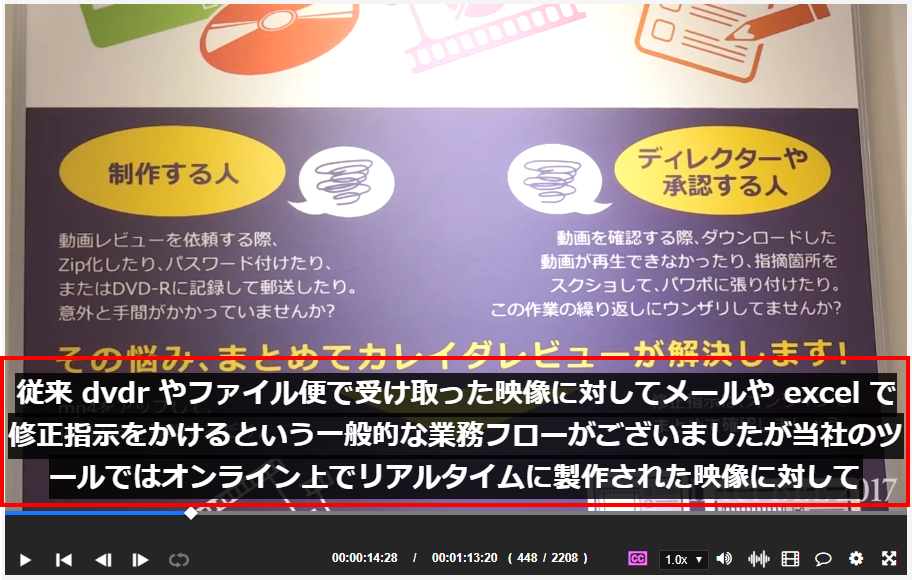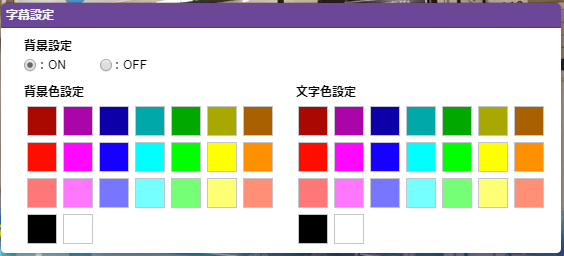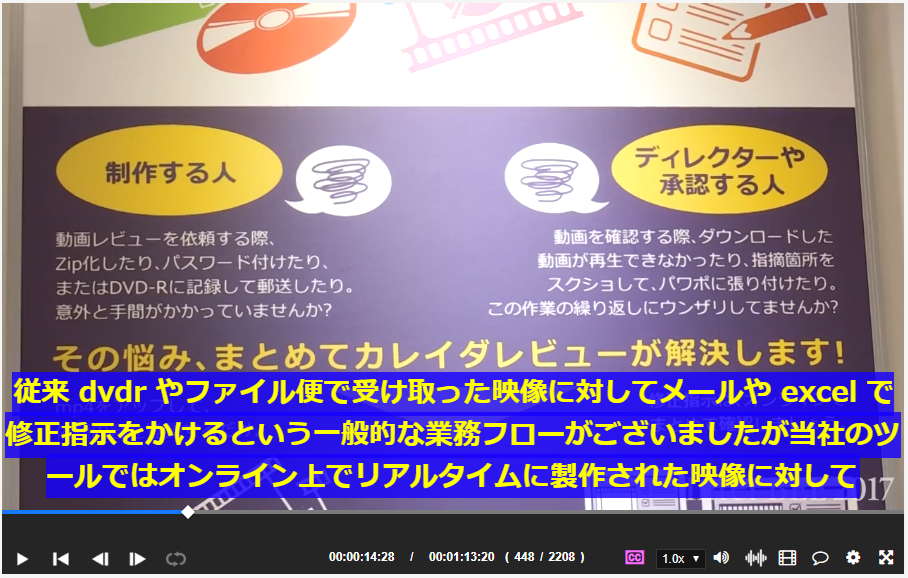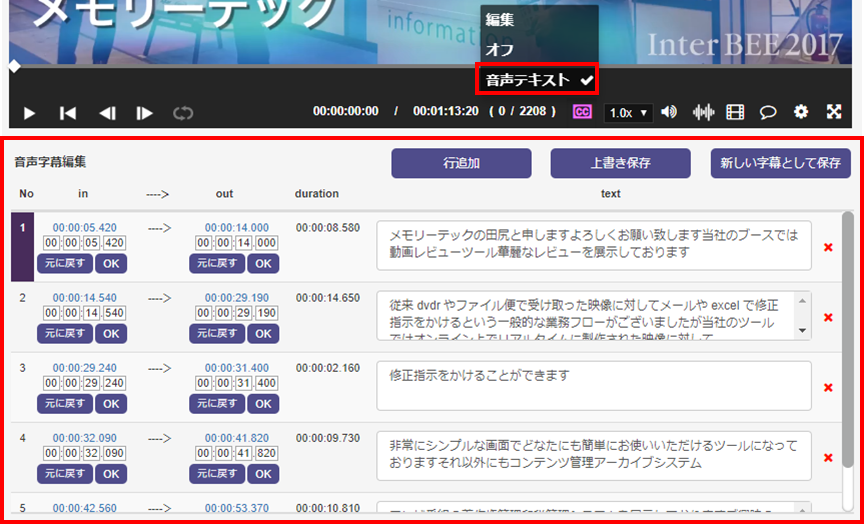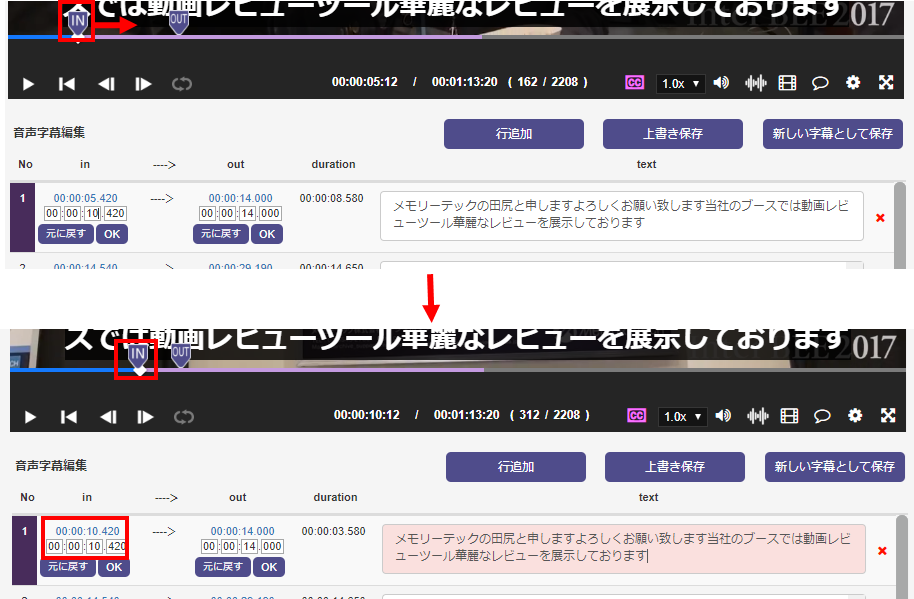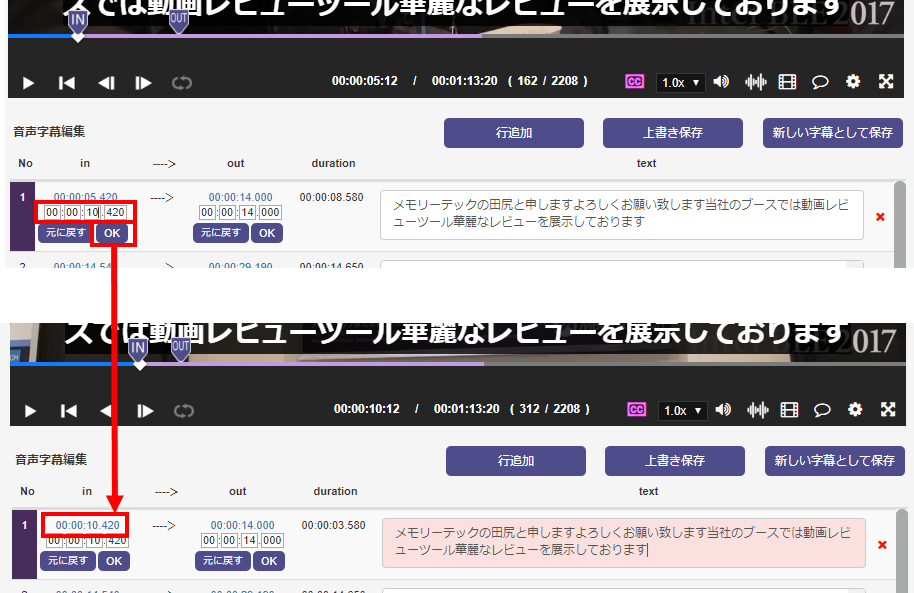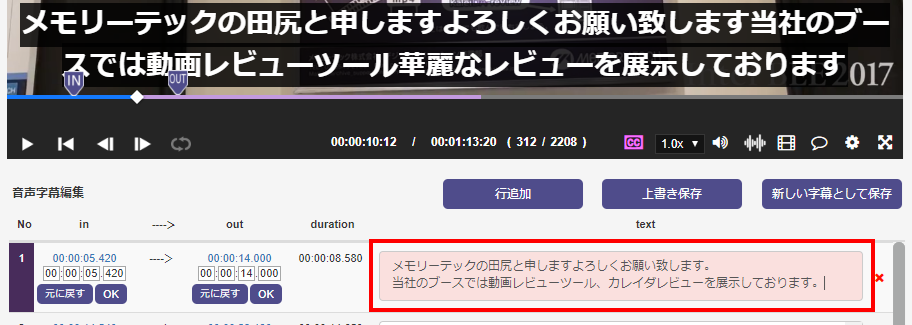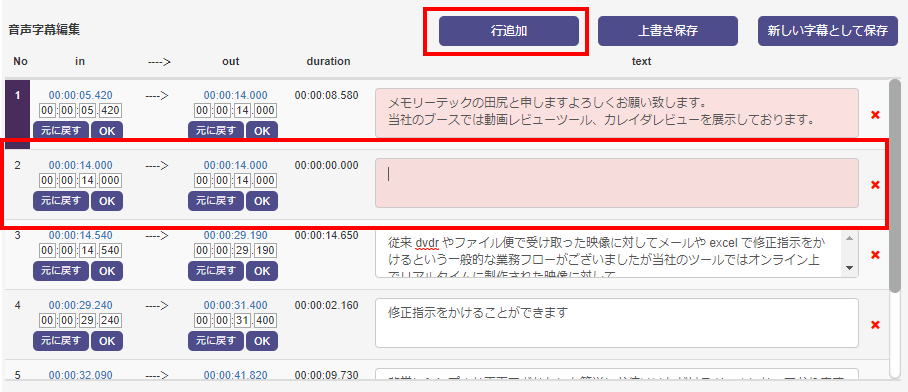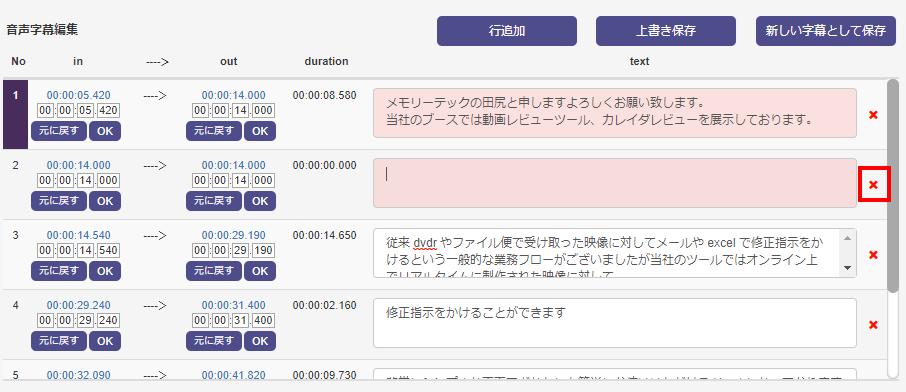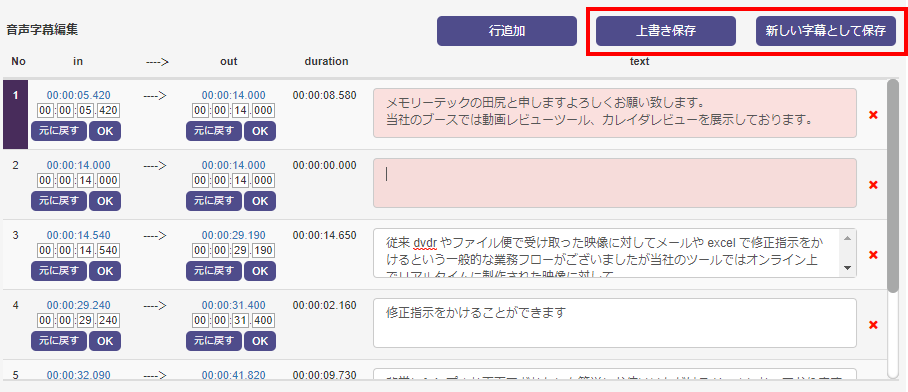字幕編集
■字幕編集について
●動画・音声のレビューでは字幕の表示・登録・編集を行うことができます。
■字幕登録手順
①プレイヤーの「CC」ボタンより、「編集」を選択してください。
②フォルダボタンをクリックして、字幕ファイルを選択してください。
③表示名と言語を選択して追加ボタンを押して登録してください。
※ご注意
- 字幕ファイルは、WebVTT形式(.vtt)のみ対応しています。
- 登録後、字幕ファイルを適応するにはページの更新を行う必要があります。
●操作について
①字幕編集:編集ボタンより、登録した字幕ファイルの表示名・言語を編集できます。
②字幕ダウンロード:ダウンロードボタンより、登録した字幕ファイルをダウンロードできます。
③字幕削除:削除ボタンより、登録した字幕ファイルを削除できます。
■字幕の表示
①「CC」ボタンより、登録した字幕ファイルの表示名を選択してください。
プレイヤーの下に選択した字幕ファイルの情報が表示されます。
②動画・音声を再生するとプレイヤーに字幕が表示されます。
■字幕設定
●字幕設定より、表示している字幕の背景色と文字色を変更することができます。
また、背景のON・OFFを設定することができます。
■字幕編集・保存手順
※字幕の編集・保存は管理者・クリエイターのみ行えます。
①「CC」ボタンより、登録した字幕ファイルの表示名を選択してください。
②プレイヤー下に字幕ファイルの情報が表示されます。
③テキストを選択すると、シークバーにINタイムとOUTタイムの位置が表示されます。
④INタグ・OUTタグをクリックして移動させることで、INタイム・OUTタイムを変更することができます。
また、プレイヤー下のINタイム・OUTタイムの入力欄に時間を入力して、「OK」ボタンを押すと、タイムを変更できます。
※変更したタイムを元に戻したい場合は、「元に戻す」ボタンを押してください。
⑤テキスト欄を選択して、テキストの編集ができます。
⑥「行追加」ボタンより、行の追加ができます。
⑦各行の右にある「X」ボタンより、行の削除をすることができます。
⑧編集した字幕を上書き保存する場合は、「上書き保存」ボタンをクリックしてください。
⑨新しい字幕として保存する場合は、「新しい字幕として保存」ボタンをクリックして、表示名を入力して「作成」ボタンを選択してください。
※ご注意
- 上書き保存した字幕を適応させるにはページを更新する必要があります。